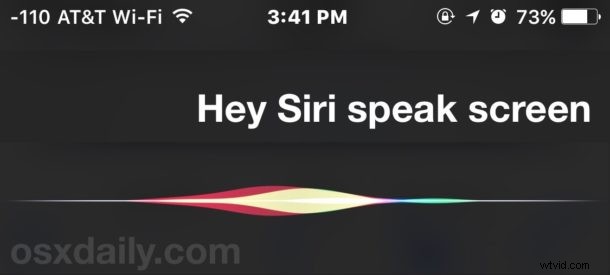
Siri má schopnost přečíst vám cokoli na obrazovce iPhonu nebo iPadu. A ano, to znamená, že Siri doslova nahlas přečte vše, co je otevřené a na displeji zařízení iOS, ať už je to webová stránka, článek, e-mail, textová zpráva, cokoliv na obrazovce přečte Siri nahlas. , a dokonce budete mít k dispozici ovládací prvky pro zrychlení a zpomalení řeči a také pro pozastavení a přeskakování sekcí.
Chcete-li, aby na vašem iPadu nebo iPhonu fungovala vynikající funkce Siri Speak Screen, budete muset povolit trochu oceňovanou funkci usnadnění nazvanou mluvení obrazovky, a pak už jen stačí se Siri iniciovat správný požadavek.
Jak nechat Siri přečíst text na obrazovce na iPhone, iPad
Nejprve povolíme funkci Speak Screen a poté použijeme Siri pro přístup k ní v iOS. Funguje to takto:
- Otevřete aplikaci „Nastavení“, přejděte na „Obecné“ a poté na „Přístupnost“
- Přejděte do části „Hlas“ a přepněte přepínač „Speak Screen“ do polohy ON
- Ukončit nastavení
- Nyní téměř z jakékoli obrazovky v iOS, ať už jde o nastavení, webovou stránku, zprávy, e-mail, zavolejte Siri a řekněte „Speak Screen“, aby vám Siri přečetla obrazovku a veškerý obsah obrazovky.
- Pomocí ovládacích prvků na obrazovce zastavte čtení nebo upravte rychlost čtení, sekci nebo zastavení (nebo požádejte Siri, aby čtení zastavila)
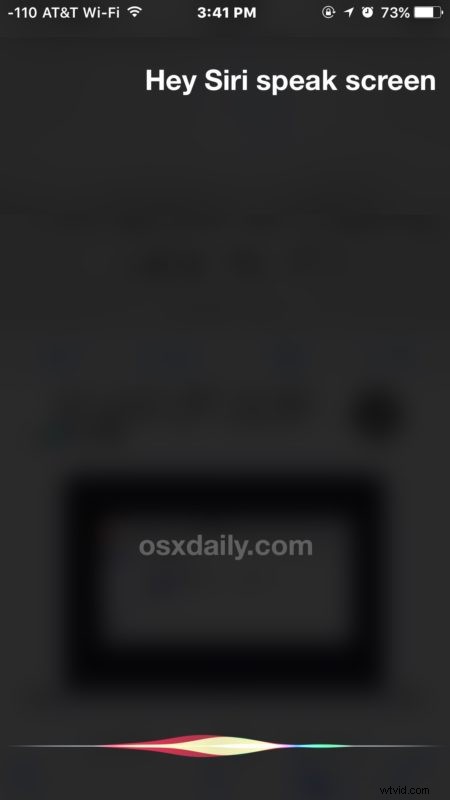
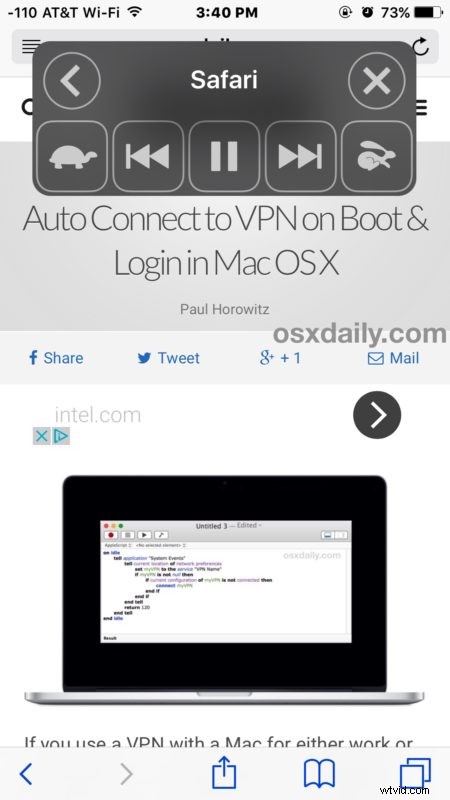
Pro praktickou ukázku toho, jak to může fungovat, si představte, že jste na webu našli skvělý článek a rádi byste jej přečetli nahlas. Vše, co musíte udělat, je načíst webovou stránku v Safari (nebo jiném prohlížeči iOS) a poté zavolat Siri a říct „Speak Screen“ a Siri vám začne číst text článku.
Pomocí ovládacích prvků na obrazovce můžete přeskočit zpomalení řeči Siri, přeskočit zpět na část a nechat si ji znovu přečíst, pozastavit řeč, přeskočit dopředu část, kterou nechcete číst, nebo zrychlit čtení hlasu Siri.
Tento trik se opravdu dobře spáruje s iPadem nebo iPhonem, pokud máte hlasitost nastavenou dostatečně na to, abyste slyšeli čtení z vestavěných reproduktorů, ale také funguje skvěle se sluchátky nebo reproduktory. Pomocí tohoto triku můžete nechat Siri, aby vám přečetla článek, e-mail, webovou stránku, cokoli na obrazovce, když dojíždíte, jste venku, nebo dokonce jen tak ležíte.
Tento trik můžete dokonce použít s funkcí hlasové aktivace Hey Siri, což z něj dělá jednu z lepších funkcí přístupnosti dostupných v iOS.
Máte nějaké další tipy nebo nápady, jak tento skvělý tip použít? Dejte nám vědět do komentářů.
